Cách đăng ký tài khoản Azota, cách giao, chấm bài trực tuyến

Cách đăng nhập azota cho học sinh
Có thể bạn quan tâm
azota là nền tảng giúp giáo viên dễ dàng tạo đề thi, luyện đề trực tuyến nhanh chóng, dễ dàng và gửi đề thi cho học sinh làm bài thi đơn giản. Trong bài viết này, mình sẽ hướng dẫn các bạn đăng ký tài khoản azota, giao bài và chấm bài trực tuyến.
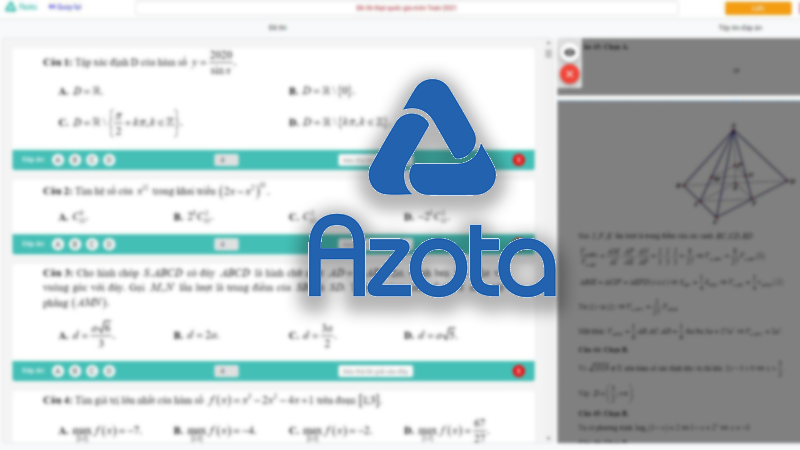
Cách đăng ký tài khoản azota, giao bài và chấm điểm trực tuyến
Tôi. Nền tảng azota là gì? Ưu điểm của hợp chất nitơ
azota là nền tảng giúp giáo viên tạo đề thi, luyện tập trực tuyến, tổ chức thi, kiểm tra, bài tập nhanh chóng, dễ dàng và luyện tập trực tuyến theo chủ đề nhằm giúp học sinh nâng cao năng lực đạt kết quả trạng thái hàng đầu tối đa.
Ưu điểm:
- Giúp giáo viên dễ dàng tạo các bài kiểm tra trực tuyến chỉ bằng các tệp pdf của các bài kiểm tra có sẵn
- Hệ thống tự động sửa bài thi và trả kết quả cho phụ huynh và học sinh
- Giáo viên có thể dễ dàng xem thống kê phân tích kết quả học tập của học sinh
- Học viên có thể dễ dàng hoàn thành bài tập mọi lúc, mọi nơi
- Truy cập trang web azota: azota.vn
- Nhấn Đăng ký
- Chọn Tôi là giáo viên
- Điền tên, số điện thoại, mật khẩu và nhấn Đăng ký (bạn có thể bỏ qua bước nhập email)
- Nhập số điện thoại của bạn và nhấn Tiếp tục để nhập otp để đăng ký tài khoản azota thành công.
- Sau khi đăng nhập, chọn học sinh để thêm lớp> chọn Thêm lớp> nhập tên lớp và nhấn Thêm lớp
- Chọn Thêm sinh viên >Chọn Nhập từ tệp excel >Nhấp vào Không có tệp nào được chọn
- Chọn tệp danh sách học sinh và nhấn OK > để đi đến màn hình chính, nếu bạn muốn tạo bài kiểm tra cho học sinh của mình, hãy chọn Bài tập hoặc Kỳ thi
- Chọn trường bạn đang dạy và nhấn Lưu > Nhấn Tạo bài tập
- Nhập tiêu đề bài tập, ngày đến hạn >Nhấp vào Thêm tệp thực hành >Chọn tệp thực hành trên máy tính của bạn và nhấn Mở
- Kiểm tra các lớp bạn muốn chỉ định, nhấn Lưu và bạn đã hoàn tất.
Hai. hướng dẫn đăng ký tài khoản azota
1. Hướng dẫn nhanh
2. Mô tả chi tiết
Bước 1: Truy cập trang web azota: azota.vn
Bước 2: Nhấn Đăng ký
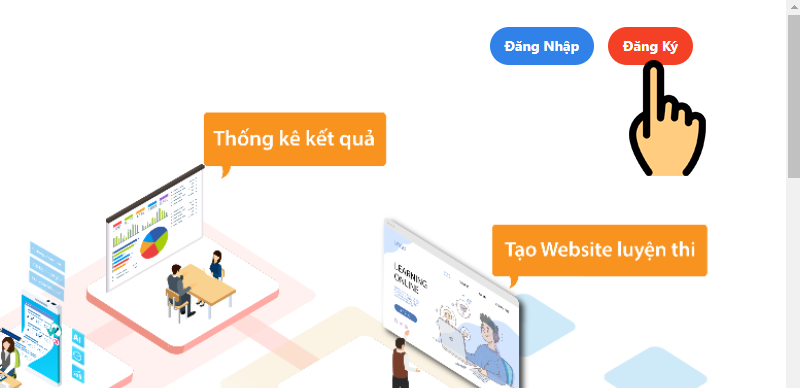
Nhấp để đăng ký
Bước 3: Chọn Tôi là giáo viên
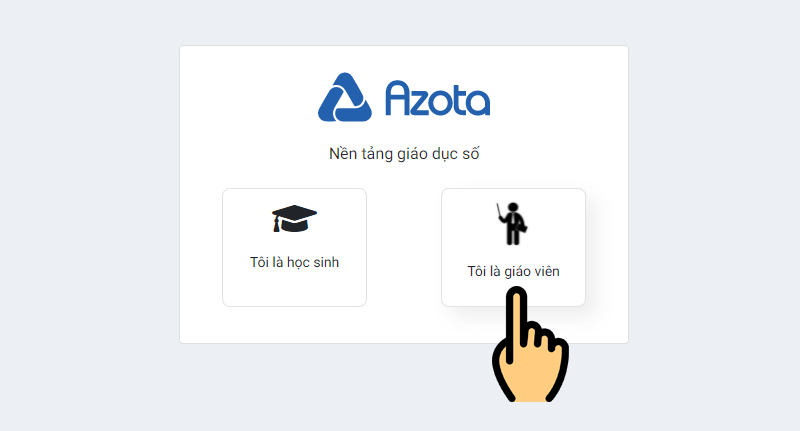
Hãy chọn tôi làm giáo viên
Bước 4: Điền tên, số điện thoại, mật khẩu và nhấn Đăng ký (bạn có thể bỏ qua bước nhập email)
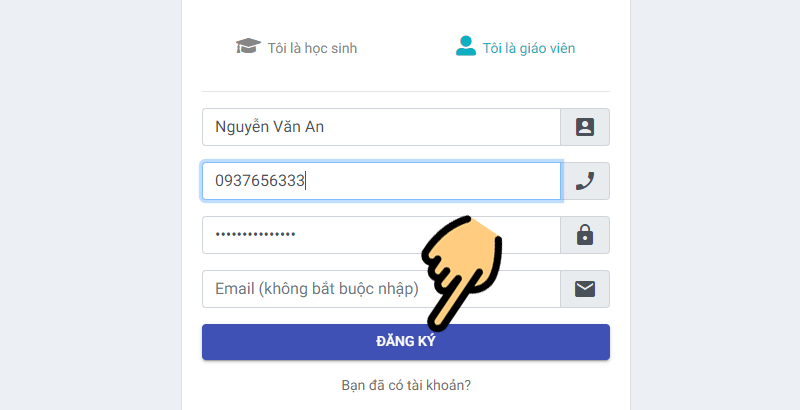
Nhấp để đăng ký
Bước 5: Nhập số điện thoại của bạn, nhấn tiếp tục và nhập otp để đăng ký tài khoản azota thành công.
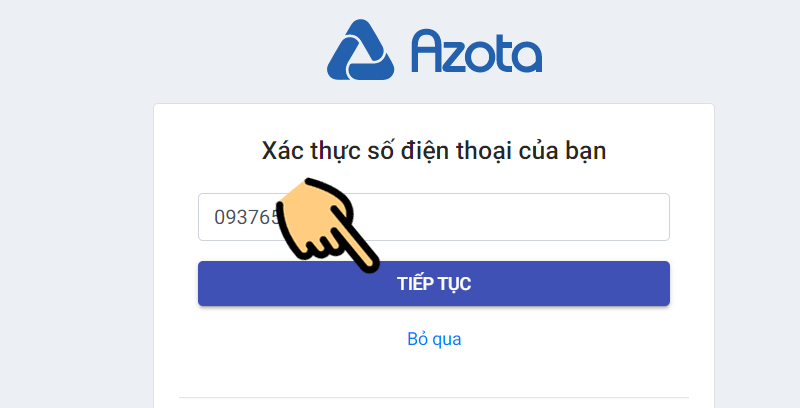
Nhập số điện thoại của bạn và nhấn tiếp tục
Ba. Hướng dẫn tạo đề kiểm tra và giao bài tập cho học sinh trên azota
1. Hướng dẫn nhanh
2. Mô tả chi tiết
Bước 1: Sau khi đăng nhập, chọn học sinh để thêm lớp học
Chọn sinh viên
Bước 2: Chọn Thêm lớp
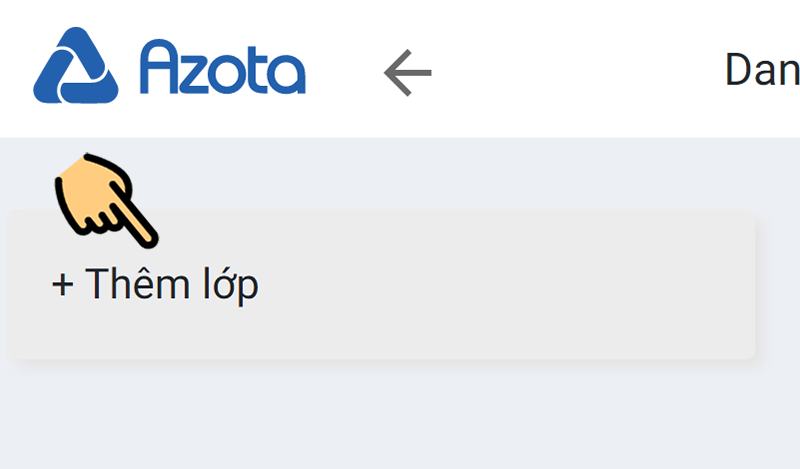
Chọn thêm lớp
Bước 3: Nhập tên lớp và nhấn Thêm lớp
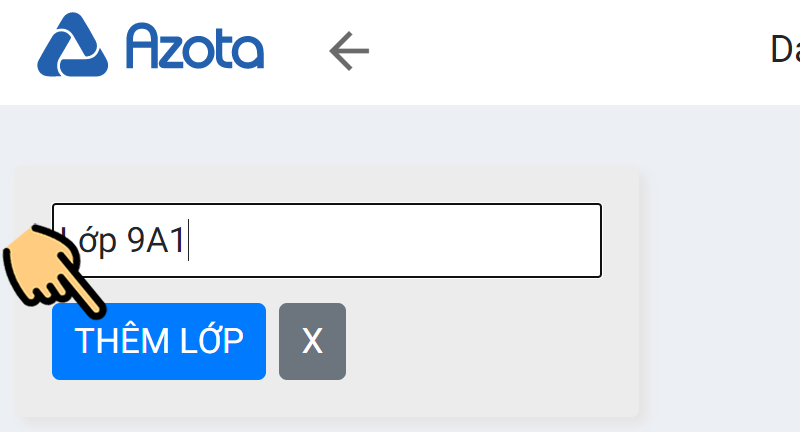
Xem Thêm : Top 5 bài cảm nghĩ về ngôi trường em đang học cấp 3 siêu hay
Nhập tên lớp và nhấp vào Thêm lớp
Bước 4: Chọn Thêm học viên
Chọn thêm sinh viên
Bước 5: Chọn Nhập từ tệp excel (nếu không có tệp danh sách học sinh excel, giáo viên có thể điền tên từng học sinh vào ô trống)p>
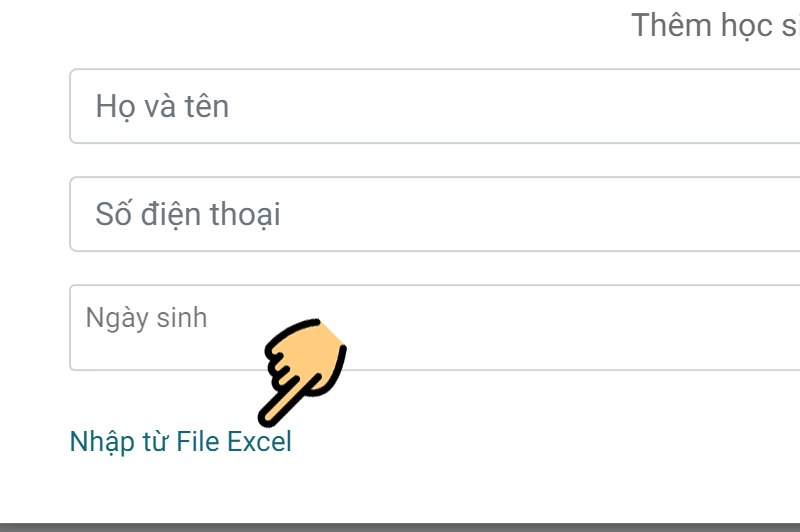
Chọn nhập từ file excel
Bước 6: Nhấp vào Không có tệp nào được chọn
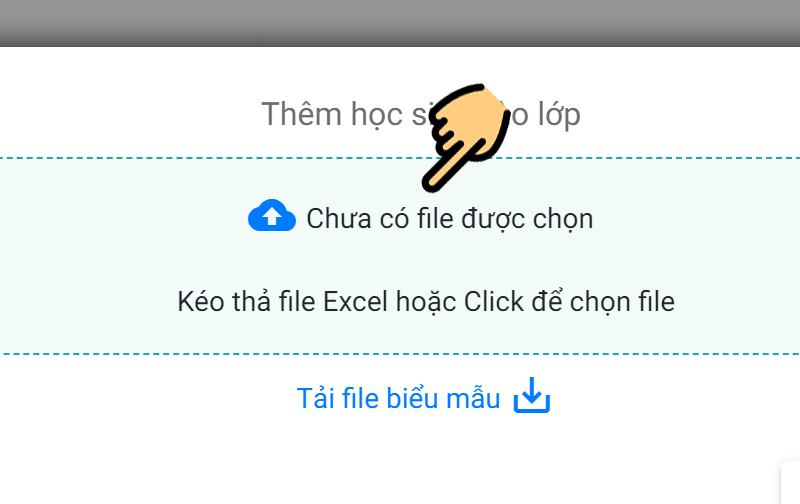
Nhấp vào mục không có tệp nào được chọn
bước 7: Chọn tệp danh sách sinh viên và nhấn OK
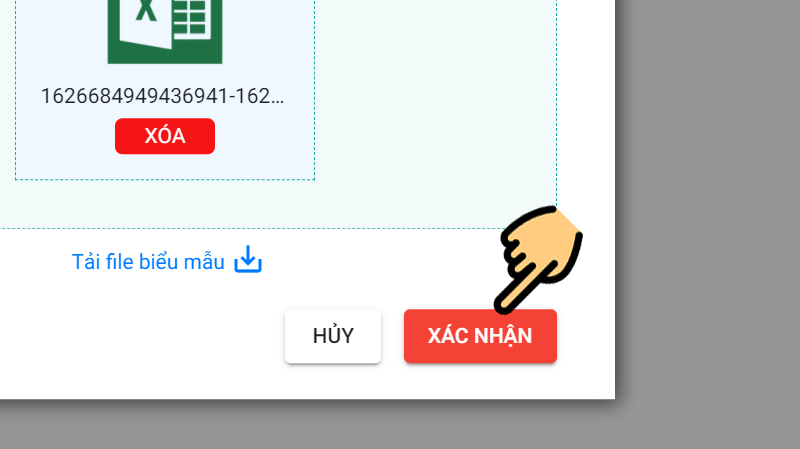
Chọn tệp danh sách sinh viên
Bước 8: Chuyển đến màn hình chính và chọn Bài kiểm tra hoặc Bài kiểm tra
nếu bạn muốn tạo bài kiểm tra cho sinh viên
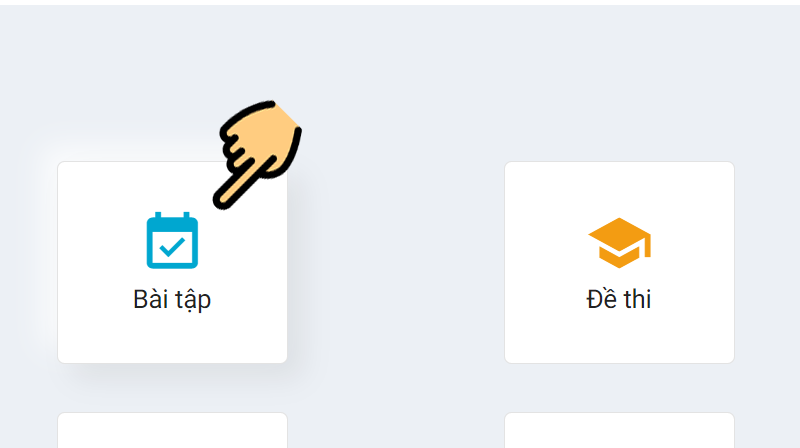
Vào giao diện chính để chọn bài tập
Bước 9: Chọn trường bạn đang dạy và nhấn Lưu
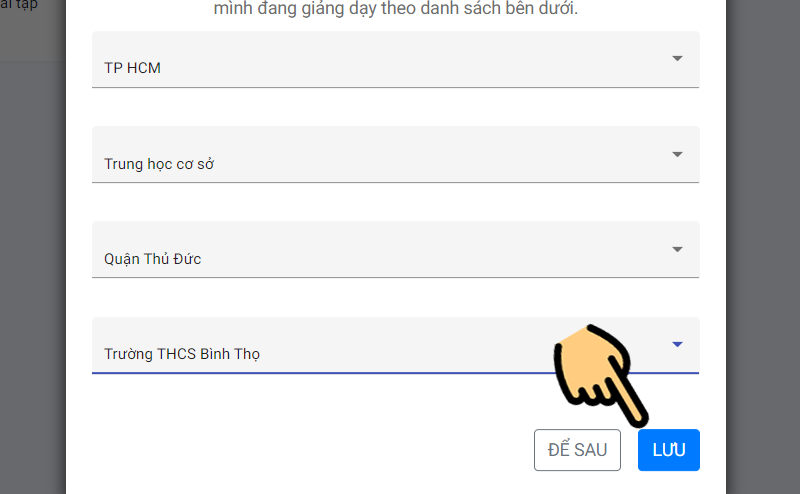
Chọn trường
Bước 10: Nhấn Tạo bài tập
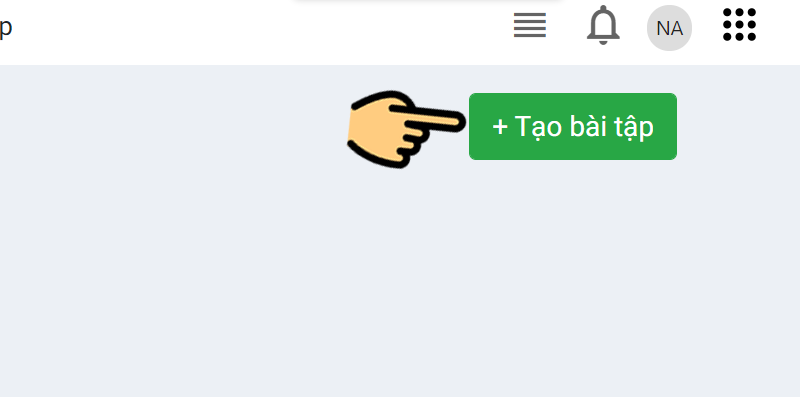
Nhấp để tạo bài tập
Bước 11: Nhập tiêu đề bài tập, ngày đến hạn (nếu có), nhấp vào Thêm tệp thực hành
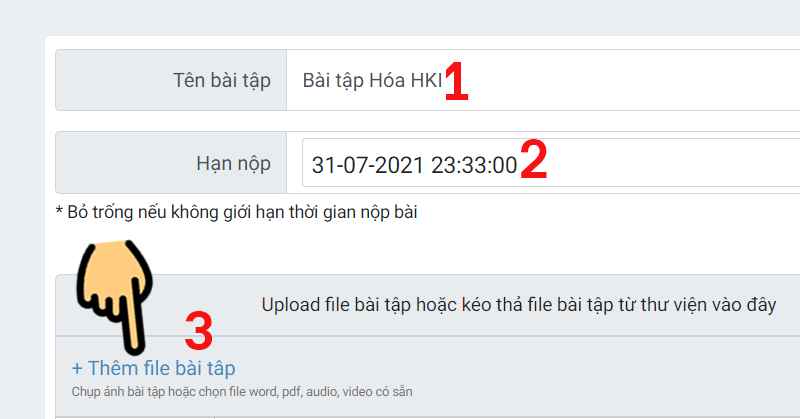
Nhập tên bài tập, ngày đến hạn
Xem Thêm : Pháp luật là gì? Vai trò của pháp luật thế nào? – LuatVietnam
Bước 12: Chọn tệp thực hành trên máy tính của bạn và nhấn Mở
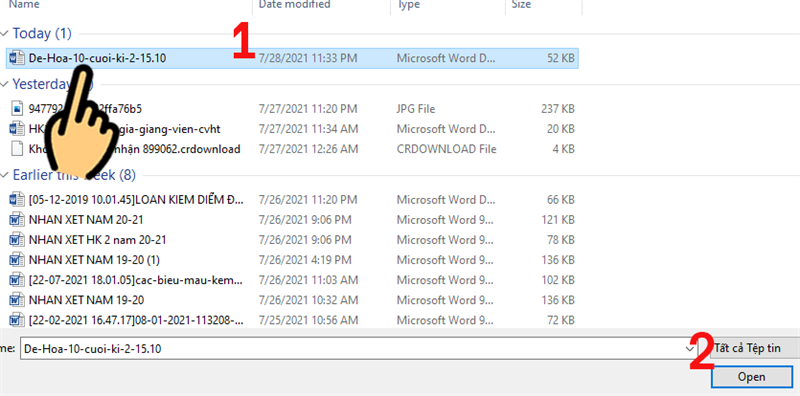
Chọn tệp thực hành trên máy tính của bạn
Bước 13: Kiểm tra các lớp bạn muốn chỉ định và nhấn Lưu để hoàn tất. Giảng viên có thể đánh dấu vào các tùy chọn như: Yêu cầu đăng nhập để nộp hoặc Không hiển thị điểm.
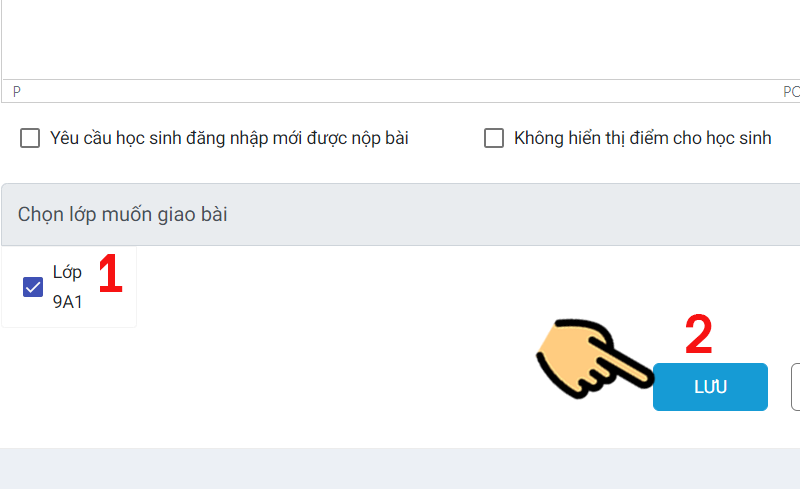
Kiểm tra lớp bạn muốn chỉ định
Bốn. Hướng dẫn chấm điểm bài tập của học sinh Azota
1. Video hướng dẫn nhanh
2. Mô tả chi tiết
Bước 1: Sau khi giáo viên giao bài tập về nhà, nếu học sinh nộp bài, giáo viên sẽ xem có bao nhiêu học sinh nộp bài. Để chấm điểm bài kiểm tra, giáo viên nhấp vào ds Gửi bài tập
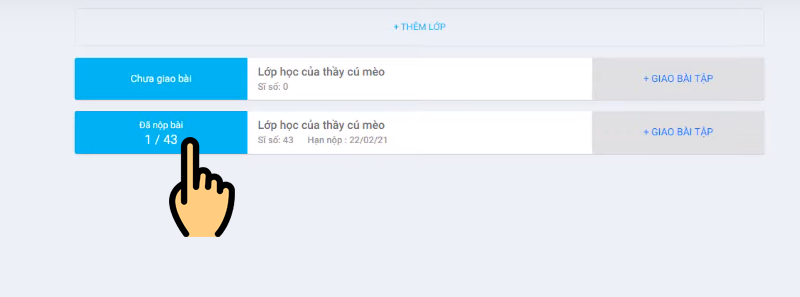
Nhấp để gửi bài viết
Bước 2: Nhấp vào nút Điểm
bên cạnh tên của học sinh
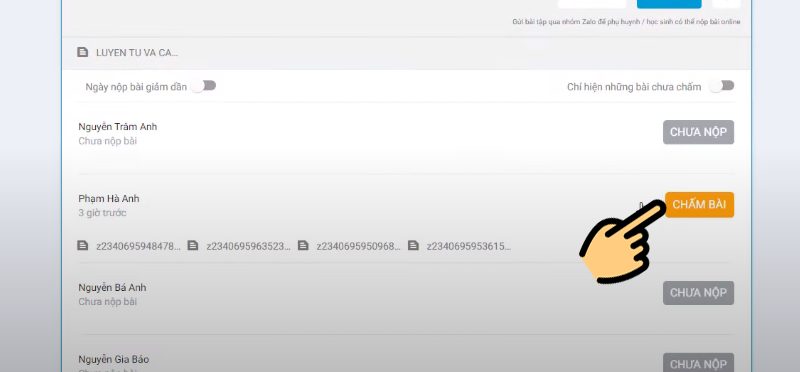
Nhấp vào nút đánh dấu
Bước 3: Giáo viên sẽ có thể xem và chấm điểm bài làm của học sinh.

Giáo viên sẽ có thể xem và chấm điểm bài làm của học sinh
Bước 4: Sau khi chấm xong, hệ thống sẽ tự động tính điểm cho giáo viên dựa trên số câu đúng và sai. Giáo viên có thể điều chỉnh điểm số theo ý thích của họ và nhập nhận xét.
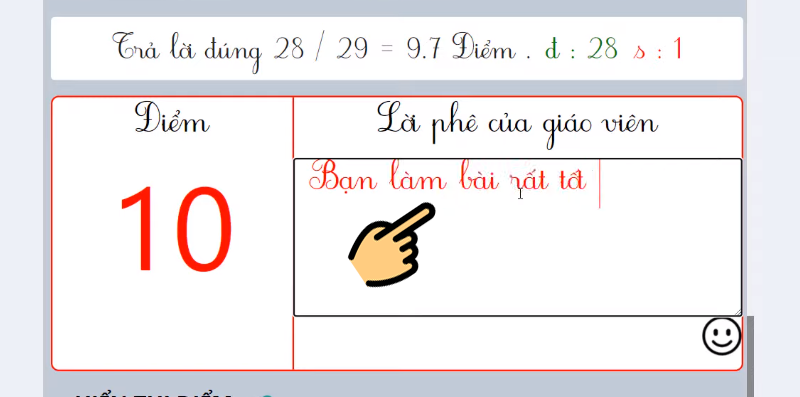
Điều chỉnh điểm số theo ý thích của bạn và nhập nhận xét của bạn
Bước 5: Giáo viên nhấn Lưu dữ liệu
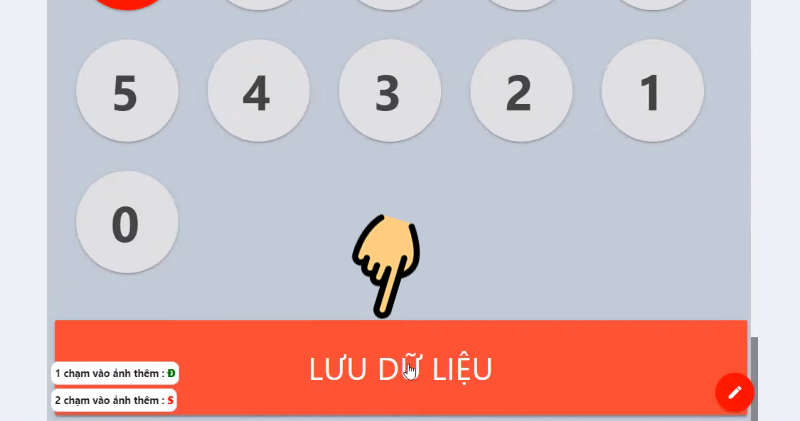
Giáo viên nhấp để lưu dữ liệu
Bước 6: Nhấn ok để hoàn thành xếp hạng azota.
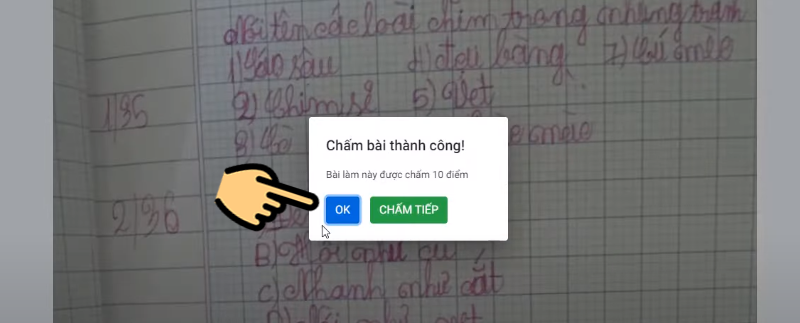
Nhấp vào ok để hoàn thành xếp hạng của azota
Trên đây là hướng dẫn đăng ký tài khoản azota và giao bài trực tuyến cho học sinh, lớp, điểm trên hệ thống azota với các bước đơn giản.
Nguồn: https://xettuyentrungcap.edu.vn
Danh mục: Hỏi Đáp



